Sẽ thật khó chịu khi bạn cần dùng camera để thực hiện cuộc gọi video nhưng lại mở không được. Bạn không hiểu camera laptop đang gặp lỗi gì? Bạn không biết phải làm sao. Vì vậy, bài viết dưới đây Techcare sẽ chia sẻ các cách khắc phục lỗi không bật được camera trên laptop hiệu quả. Hãy cùng theo dõi nhé.
Nguyên nhân tại sao camera trên laptop không mở được
Việc camera trên laptop không mở được có thể xuất phát từ nhiều nguyên nhân khác nhau.
- Chương trình diệt virus Anti Virus trên laptop có thể đang chặn camera.
- Đôi khi camera trên laptop đã được thiết lập quyền riêng tư hay không cho phép người dùng truy cập camera đối với một vài ứng dụng nhất định khiến nó không hoạt động khi các bạn sử dụng.
Cách khắc phục lỗi không bật được camera trên laptop
Để khắc phục tình trạng lỗi không bật được camera trên laptop này, các bạn hãy thực hiện theo một số cách như sau nhé.
Kiểm tra nút chuyển đổi camera hay bật/tắt trên laptop
Một số mẫu laptop được thiết kế nút vật lý riêng biệt giúp bật/tắt camera. Nếu laptop của các bạn cũng có nút đó nhưng camera vẫn không mở được thì hãy kiểm tra xem mình đã bật nó hay chưa. Hãy đảm bảo rằng nút vật lý này đang được bật trước khi các bạn sử dụng camera.
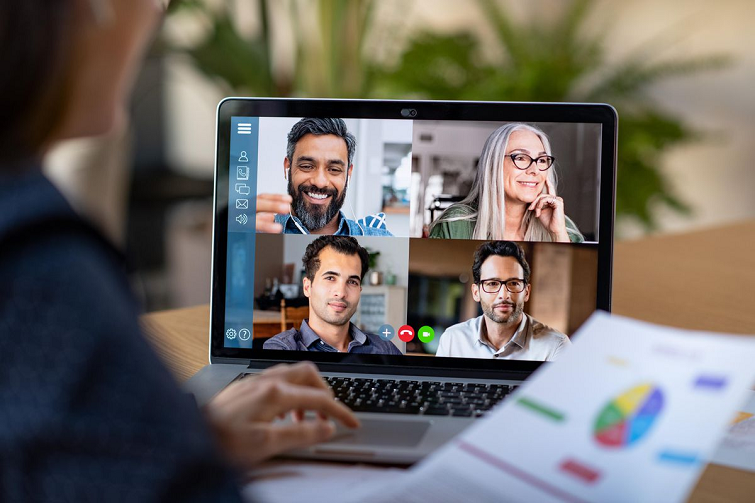
Cấp quyền cho ứng dụng
Nếu laptop của các bạn đã được cập nhật phiên bản mới của hệ điều hành windows 10 thì có thể cấp quyền truy cập camera trên laptop cho ứng dụng theo các bước đơn giản dưới đây:
Bước 1: Trước tiên, các bạn chọn vào Camera Privacy settings ở Settings.
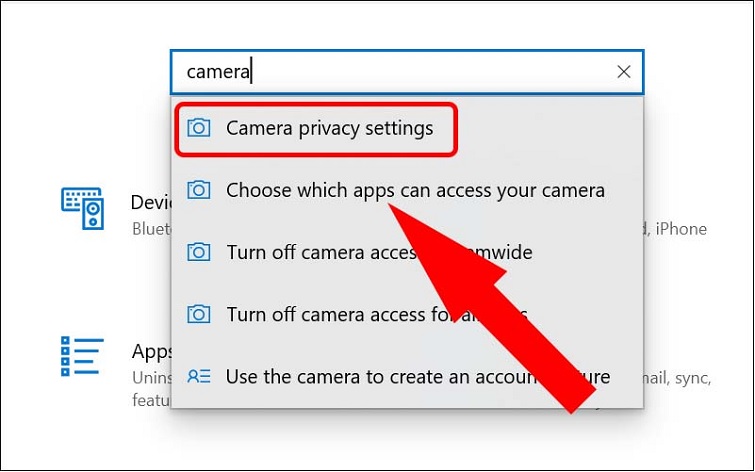
Bước 2: Nhấn nút ON cho phép ứng dụng có thể truy cập camera.
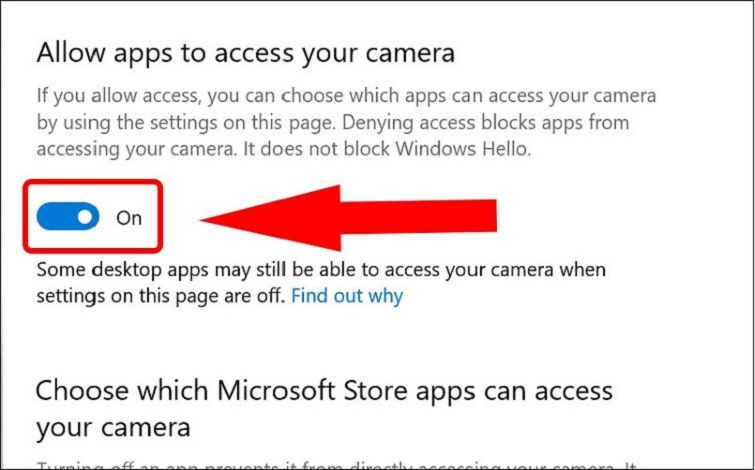
Kiểm tra phần mềm diệt virus
Vì camera ảnh hưởng tới sự riêng tư của người dùng, do đó một số ứng dụng diệt virus đã chặn nó đi. Để được trợ giúp, các bạn hãy truy cập website của nhà phát hành cung cấp phần mềm diệt virus hoặc cũng các bạn có thể tự thực hiện như sau:
Chọn vào mục Virus & threat protection ở Settings để kiểm tra xem có mục nào trên laptop chặn camera của các bạn không.
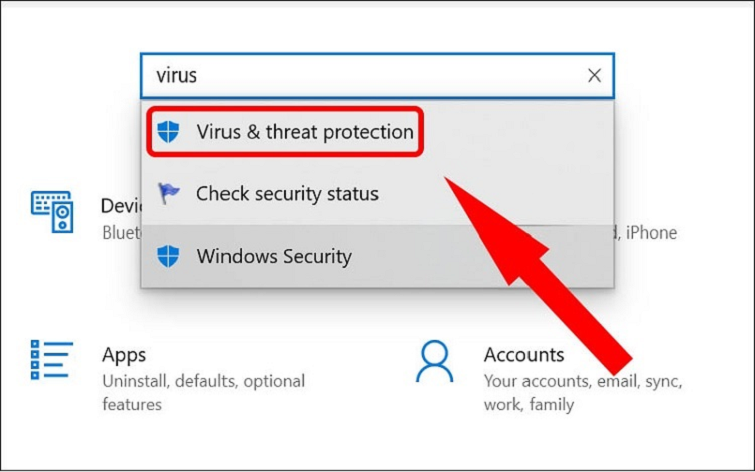
Sử dụng cổng USB khác và quét tìm thay đổi phần cứng
Nếu các bạn đang dùng một camera khác bên ngoài, hãy thử sử dụng camera đó với cổng USB khác trên laptop. Nếu camera của các bạn đã được tích hợp sẵn trên lptop hãy thực hiện như sau:
Bước 1: Đầu tiên, các bạn chọn vào mục Control Panel ở thanh tìm kiếm.
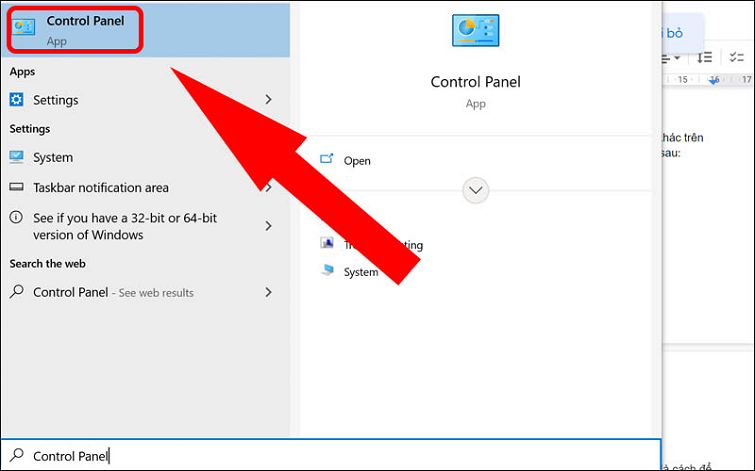
Bước 2: Các bạn nhấn vào Large icon tại mục Category.
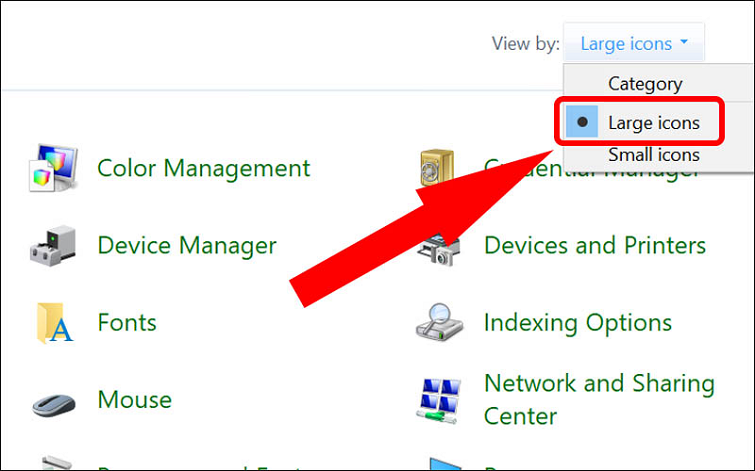
Bước 3: Tiếp đến, nhấn vào Troubleshooting.
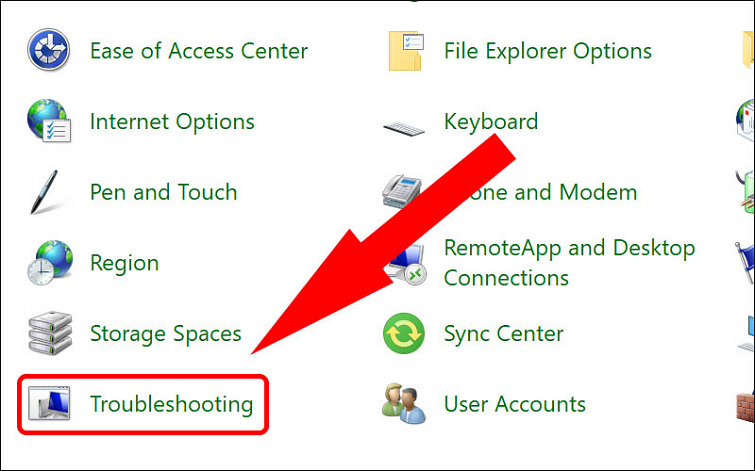
Bước 4: Nhấn vào mục View all.
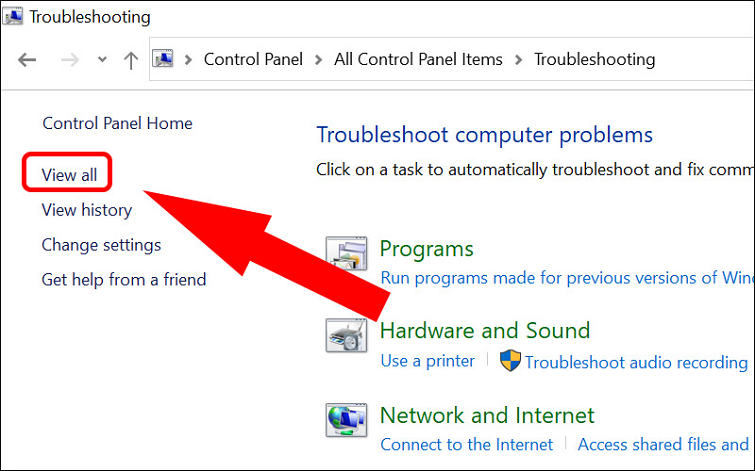
Bước 5: Cuối cùng, chọn vào Hardware and Device rồi nhấn vào mục Next để tìm thay đổi phần cứng.
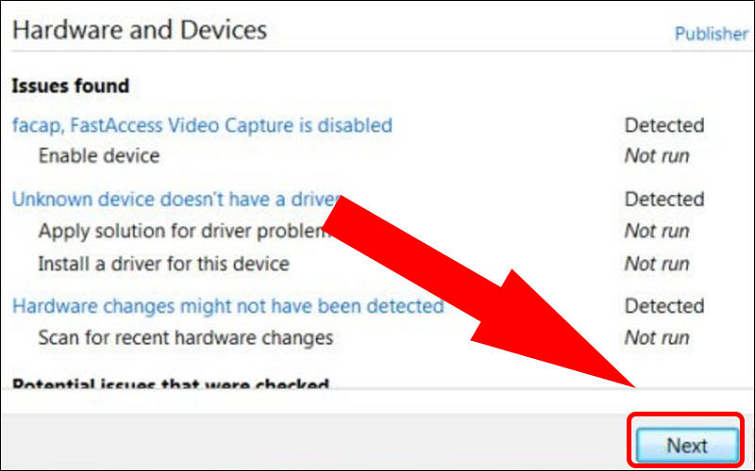
Kiểm tra trình điều khiển camera tương thích
Một số camera trên thị trường được thiết kế đôi khi không tương thích với hệ điều hành windows của laptop. Dưới đây sẽ là cách để các bạn có thể kiểm tra xem camera có tương thích với laptop hay không.
Bước 1: Trước tiên, các bạn chọn vào Device Manager ở thanh tìm kiếm.
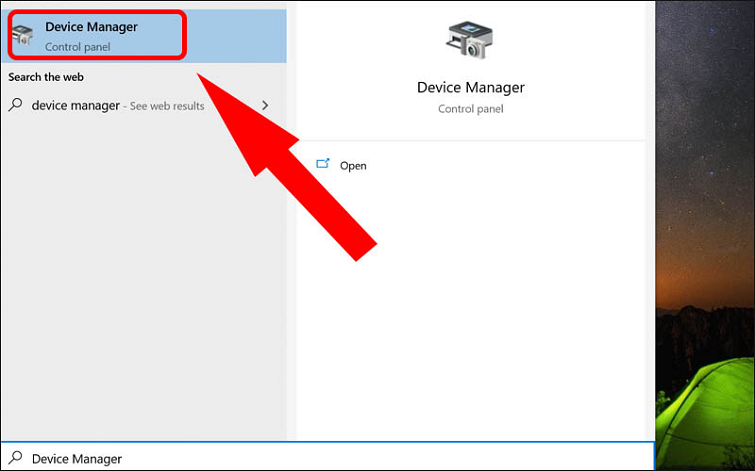
Bước 2: Tìm và nhấn chọn vào mục Cameras.
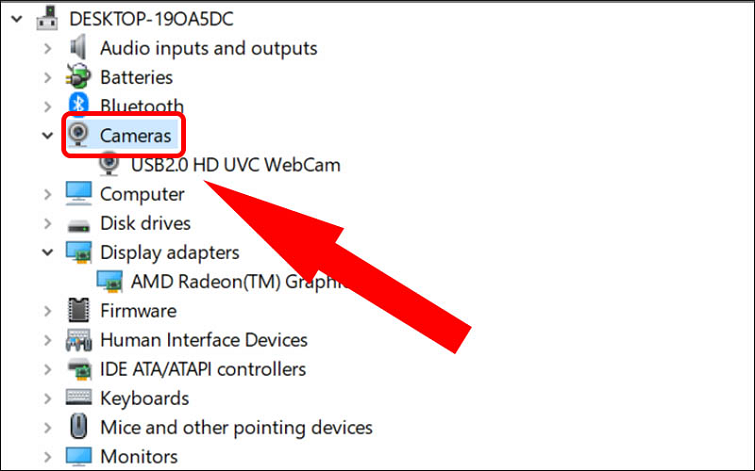
Bước 3: Tiếp theo nhấn chuột phải và chọn vào Properties.
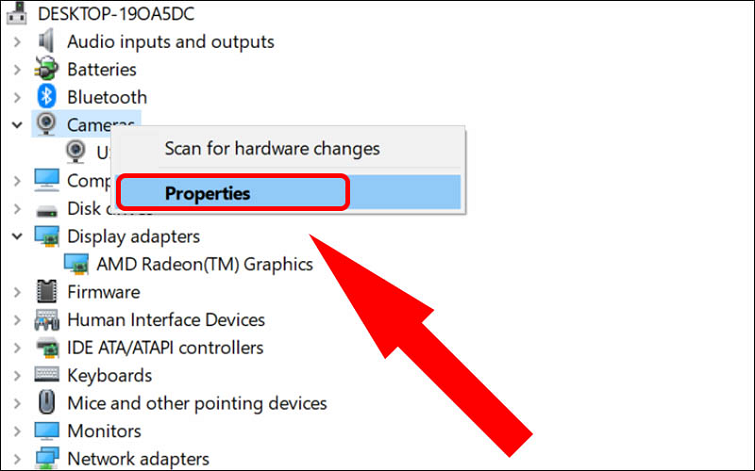
Bước 4: Định vị tab Driver rồi sau đó chọn nút Driver details.
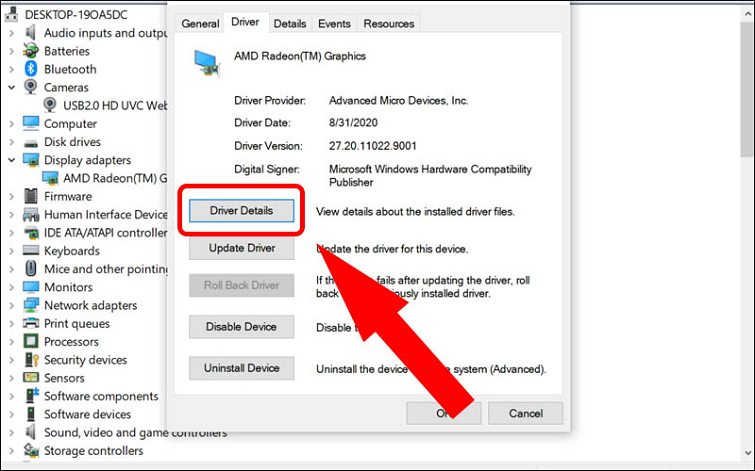
Tìm tên tệp có những ký tự stream.sys. Nếu có là camera của các bạn tương thích với hệ điều hành Window 7. Nếu không có các bạn hãy thực hiện như sau:
Bước 5: Chuyển sang tab Driver rồi nhấn tiếp vào mục Roll Back Driver -> Chọn vào OK để hoàn thành.
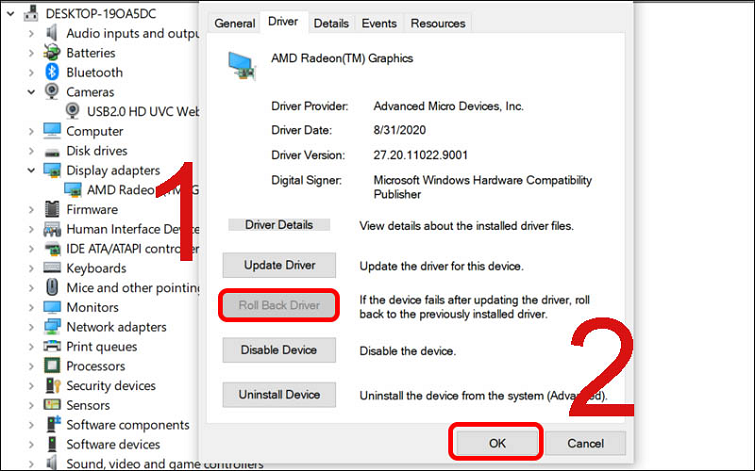
Kiểm tra driver của camera
Nếu các bạn sử dụng camera gắn ngoài thông qua cổng USB, hãy tiến hành gỡ toàn bộ driver hiện có và truy cập vào website của nhà sản xuất để update phiên bản mới nhất rồi tiếp đến cài đặt vào laptop của mình và kết nối camera ở cổng USB khác.

Cập nhật driver camera trên laptop
Nếu như driver camera trên laptop của các bạn đang bị lỗi. Vậy chỉ cần cập nhật lại Driver mới là đã có thể khắc phục lỗi không bật được camera trên laptop rồi. Hãy thực hiện theo các bước dưới đây.
Bước 1: Trước tiên, các bạn chọn vào Device Manager ở thanh tìm kiếm.
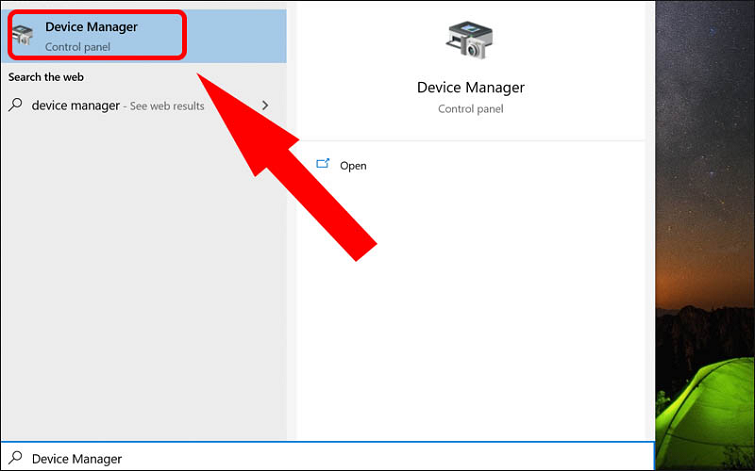
Bước 2: Tìm và nhấn chọn vào mục Display adapter.
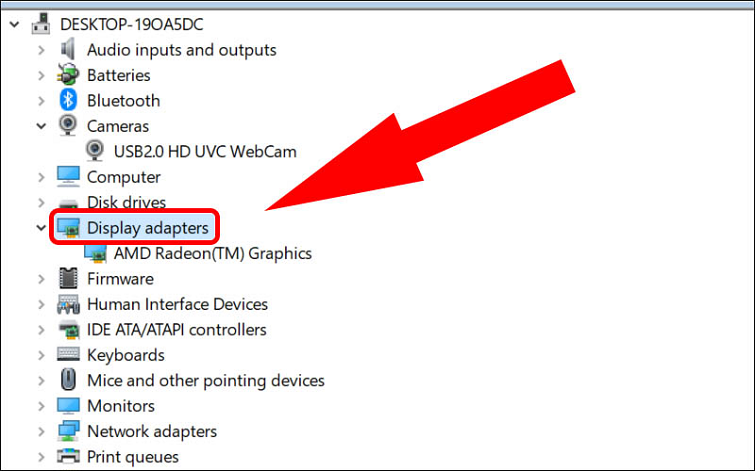
Bước 3: Tiếp đến định vị tab Driver rồi chọn tiếp vào Update Driver.
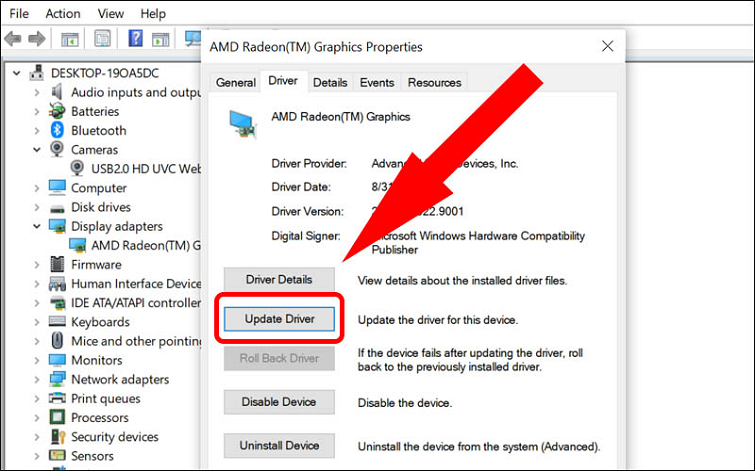
Bước 4: Cuối cùng chọn vào mục Search automatically for updated driver software để có thể tìm kiếm driver tương thích.
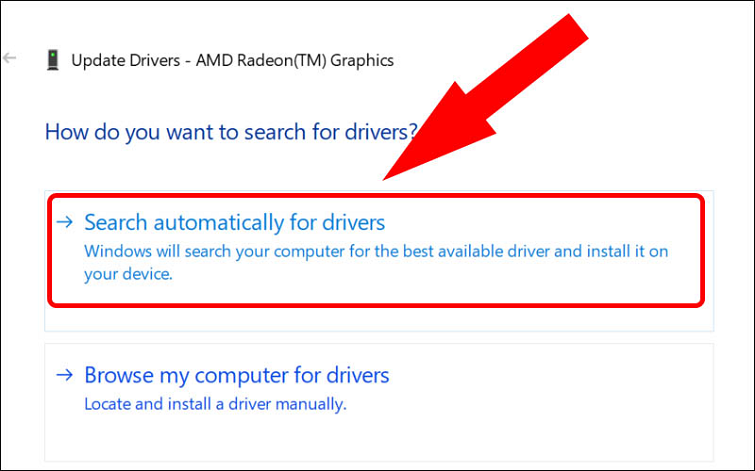
Quay lui trình điều khiển camera
Bước 1: Đầu tiên, chọn vào Device Manager ở thanh tìm kiếm Menu Start.
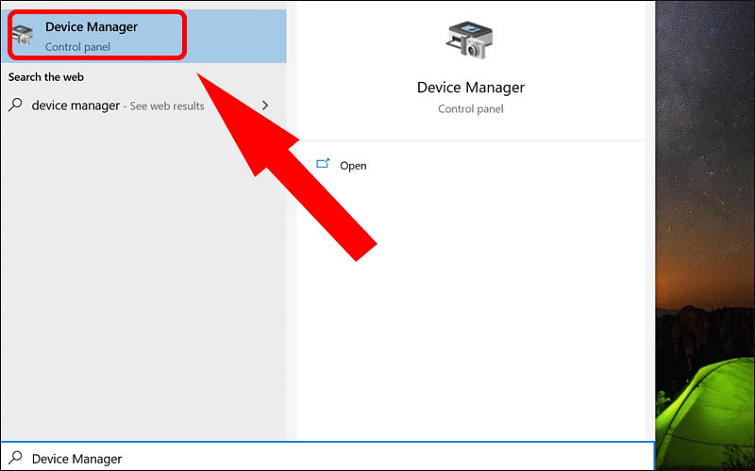
Bước 2: Chọn vào mục Display adapter.
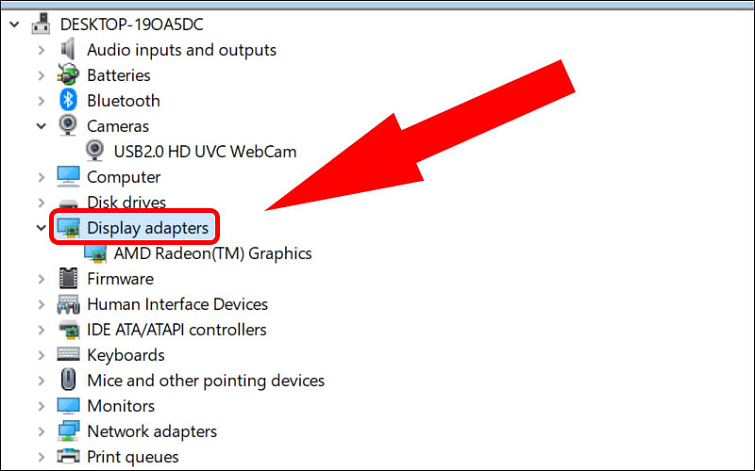
Bước 3: Nhấn vào Roll back driver -> cuối cùng chọn OK.
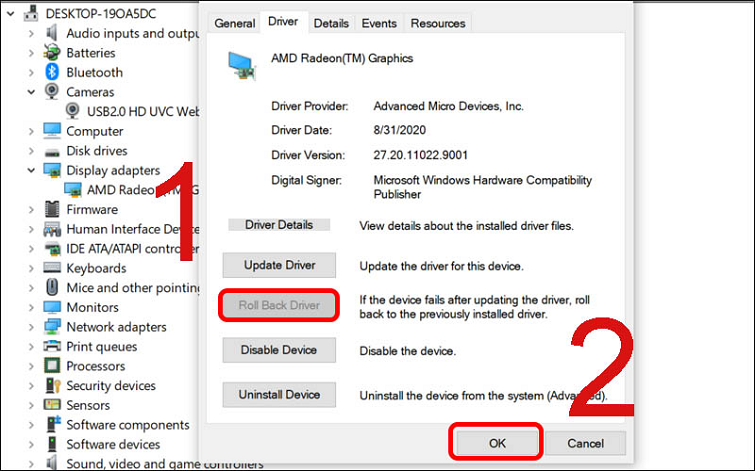
Gỡ cài đặt trình điều khiển camera và quét tìm những thay đổi phần cứng
Bước 1: Trước tiên, các chọn Device Manager tại thanh tìm kiếm.
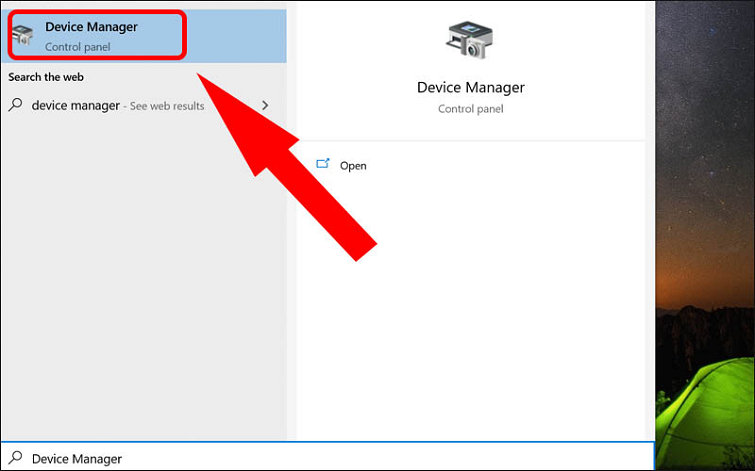
Bước 2: Sau đó chọn vào mục Display adapter.
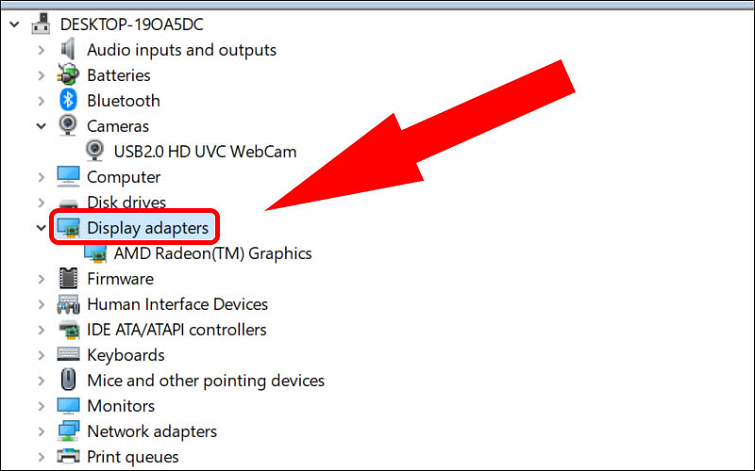
Bước 3: Nhấn chuột phải chọn vào mục Uninstall device.
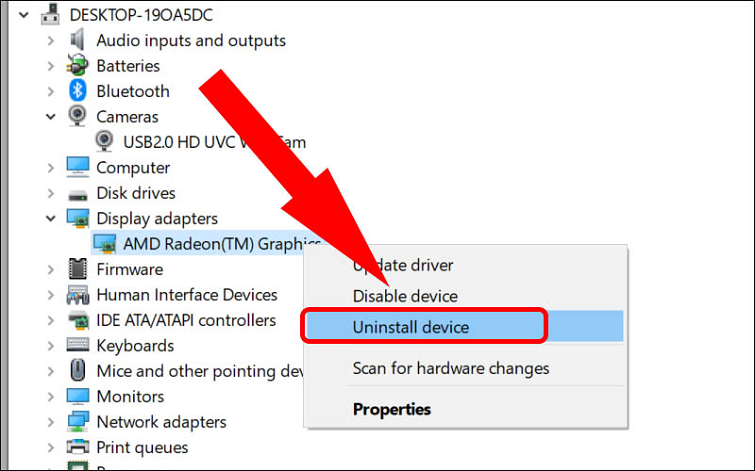
Bước 4: Cuối cùng, chọn vào Scan driver để quét tìm và thay đổi phần cứng.
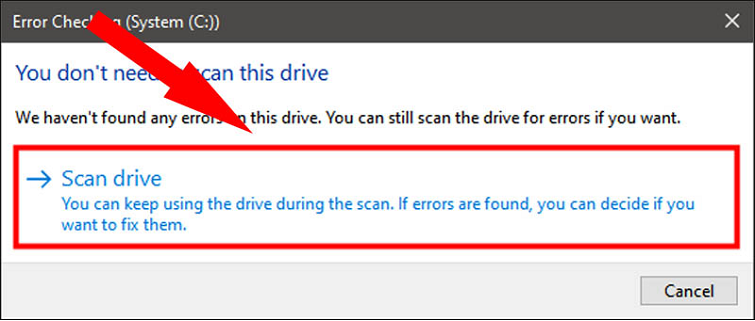
Trên đây là các cách khắc phục lỗi không bật được camera trên laptop hiệu quả nhất mà Techcare đã gợi ý đến các bạn. Hy vọng với những chia sẻ này, các bạn đã dễ dàng thực hiện mỗi khi gặp phải trình trạng lỗi này. Chúc các bạn thực hiện thành công.











